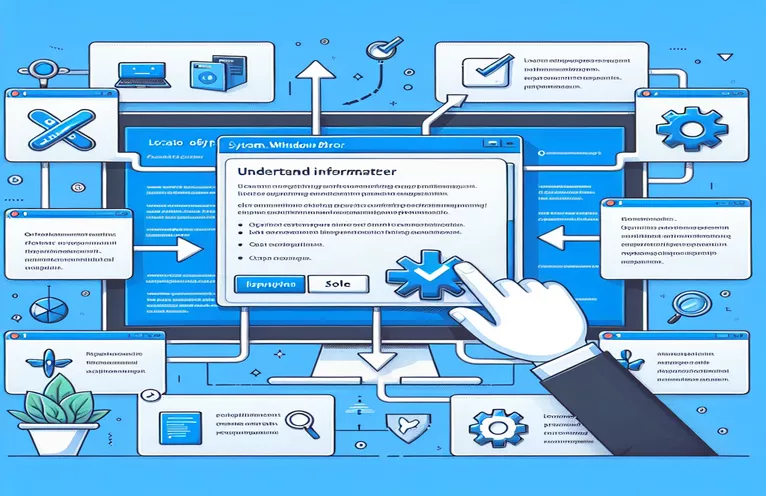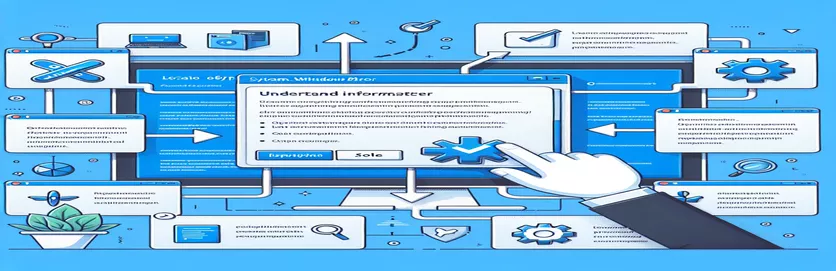Depanarea erorilor de legare în meniurile contextuale personalizate
Crearea de controale personalizate în WPF, în special atunci când utilizați aspecte complicate, cum ar fi a Meniu contextual cu butoane suplimentare, poate introduce unele provocări dificile. 🛠 În timp ce aceste modele personalizate arată adesea grozav și oferă funcționalitate unică, ele aduc ocazional erori de legare neașteptate.
O astfel de eroare, „Eroarea System.Windows.Data: 4”, apare în mod obișnuit atunci când lipsește o sursă de date sau se face referire incorect pentru legături. Dacă ați dezvoltat un ContextMenu personalizat pentru a include butoane speciale, precum cele găsite în Windows Explorer, este posibil să fi întâlnit această problemă în timpul depanării.
Această eroare apare adesea când proprietăți ca OrizontalContentAlignment sau VerticalContentAlignment nu poate găsi un element strămoș potrivit de care să se lege. Lipsa unei surse pentru aceste proprietăți poate fi confuză, mai ales atunci când aspectele vizuale și funcționale ale controlului par în regulă.
În acest articol, vom explora ce declanșează eroarea System.Windows.Data 4, de ce apare în meniul context personalizat și cum să o rezolvi. Pe parcurs, voi împărtăși perspective și exemple pentru a ajuta la clarificarea procesului de legare și pentru a asigura o dezvoltare lină, fără erori. 🌟
| Comanda | Exemplu de utilizare |
|---|---|
| RelativeSource FindAncestor | Folosit în legăturile XAML pentru a localiza un element strămoș de un anumit tip în arborele vizual, permițând unei proprietăți să moștenească valori de la un control strămoș. În acest articol, este folosit pentru a încerca să legați proprietățile HorizontalContentAlignment și VerticalContentAlignment la un ItemsControl părinte. |
| ItemsPresenter | Un element XAML care afișează elemente într-un control precum un ContextMenu. Aici, este plasat în interiorul unui ScrollViewer pentru a permite defilarea în meniu, asigurând în același timp ca elementele să fie afișate corect. |
| ControlTemplate.Triggers | Definește comportamentul condiționat direct într-un șablon de control. Declanșatoarele din această soluție controlează vizibilitatea butoanelor în funcție de proprietatea ShowButtonsTopOrBottom, permițând modificări dinamice ale aspectului meniului. |
| DropShadowEffect | Adaugă un efect de umbră elementelor UI, dând un aspect 3D sau stratificat. În acest caz, îmbunătățește aspectul meniului contextual prin crearea de profunzime, o caracteristică deosebit de utilă în WPF pentru a îmbunătăți UX. |
| EventTrigger | Declanșează o animație sau o acțiune atunci când are loc un eveniment. Aici, un EventTrigger este folosit pentru a anima opacitatea meniului contextual atunci când se încarcă, creând un efect de fade-in pentru atracție vizuală. |
| RoutedEventArgs | Transmite date despre evenimente, adesea pentru evenimentele UI în WPF. În exemplul C# programatic, RoutedEventArgs este folosit pentru a ridica manual evenimentul Loaded pentru a se asigura că toate proprietățile din elementele de meniu sunt corect setate la încărcare. |
| Grid.RowDefinitions | Definește rânduri într-o grilă, permițând plasarea specifică a elementelor UI. Folosit aici pentru a structura ContextMenu-ul astfel încât butoanele și elementele să se alinieze în regiuni distincte (sus, mijloc derulabil și jos). |
| BeginStoryboard | Pornește o secvență de animație în cadrul unui EventTrigger. În acest exemplu, BeginStoryboard inițiază animația de opacitate pentru a face ca meniul să intre fără probleme, îmbunătățind experiența utilizatorului. |
| Assert.AreEqual | O comandă de testare utilizată în testele unitare pentru a verifica rezultatele așteptate. În testul NUnit, Assert.AreEqual verifică dacă proprietățile de aliniere sunt setate conform intenției, asigurând fiabilitatea soluției programatice. |
Rezolvarea erorilor de legare în meniurile contextuale personalizate
Scripturile de mai sus oferă trei soluții distincte pentru a aborda comunitatea Eroare System.Windows.Data 4 problemă într-un WPF Meniu contextual cu butoane personalizate. Această eroare apare adesea atunci când elementele de meniu personalizate încearcă să lege proprietăți precum OrizontalContentAlignment şi VerticalContentAlignment folosind o legătură RelativeSource FindAncestor, care nu poate localiza strămoșul ItemsControl. În prima soluție, ajustările se fac direct în XAML. Personalizăm șablonul pentru a folosi aspecte structurate, cum ar fi Grid.RowDefinitions, pentru a controla unde este afișată fiecare parte a meniului – sus, mijloc și jos. Fiecare secțiune este definită pentru a evita legăturile nealiniate și pentru a îmbunătăți organizarea meniului, ceea ce ajută, de asemenea, la prevenirea erorii de legare.
Am adăugat elemente specifice precum ItemsPresenter pentru a gestiona afișarea elementelor din regiunea derulabilă a meniului. Prin încorporarea acestuia într-un ScrollViewer, asigurăm o navigare lină și ne asigurăm că toate elementele sunt afișate corect, chiar dacă sunt prea multe pentru a se potrivi pe ecran. O altă îmbunătățire este utilizarea EventTrigger și BeginStoryboard pentru a controla modul în care meniul apare la încărcare. De exemplu, DoubleAnimation din BeginStoryboard controlează opacitatea, făcând meniul să se estompeze pentru o experiență de utilizator mai rafinată. Aceste declanșatoare și animații adaugă viață contextului, creând o interfață ușor de utilizat și atrăgătoare din punct de vedere vizual. 🌟
În a doua soluție, o abordare C# backend este utilizată pentru a crea un context personalizat în mod programatic, care oferă mai mult control asupra setării și permite gestionarea directă a evenimentelor pentru a evita problemele de legare. Setând manual proprietățile HorizontalContentAlignment și VerticalContentAlignment pentru fiecare MenuItem din evenimentul OnLoaded, ocolim cu totul legăturile problematice bazate pe strămoși. Această abordare elimină riscul de a arunca System.Windows.Data Error 4. Pur și simplu parcurgem fiecare element de meniu și aplicăm setări de aliniere fără a necesita legături de strămoși, ceea ce o face o soluție flexibilă, care este, de asemenea, foarte reutilizabilă în diferite contexte WPF.
În cele din urmă, a treia soluție folosește testarea unitară pentru a asigura fiabilitatea. Folosind NUnit, verificăm că proprietățile HorizontalContentAlignment și VerticalContentAlignment sunt setate corect, ceea ce este crucial atunci când implementăm ContextMenu în aplicații mai mari. În test, folosim RoutedEventArgs pentru a simula evenimentul de încărcare, validând că proprietățile se inițializează așa cum era de așteptat. Această abordare de testare ajută la identificarea oricăror probleme la începutul dezvoltării, asigurând că ContextMenu funcționează fără probleme în diferite medii. Scrierea unor astfel de teste unitare adaugă un nivel de încredere și le permite dezvoltatorilor să identifice rapid problemele din configurația de legare înainte ca acestea să devină probleme în producție.
Soluția 1: Ajustarea setărilor de legare în WPF XAML pentru ContextMenu
Abordare backend folosind XAML în WPF (.NET)
<!-- Adjusting ContextMenu XAML to avoid System.Windows.Data Error 4 --><ResourceDictionary xmlns="http://schemas.microsoft.com/winfx/2006/xaml/presentation"xmlns:x="http://schemas.microsoft.com/winfx/2006/xaml"xmlns:controls="clr-namespace:Laila.Shell.Controls"><Style TargetType="{x:Type controls:ContextMenu}"><Setter Property="SnapsToDevicePixels" Value="True" /><Setter Property="Grid.IsSharedSizeScope" Value="true" /><Setter Property="Foreground" Value="Black" /><!-- Updated Template to properly handle HorizontalContentAlignment --><Setter Property="Template"><Setter.Value><ControlTemplate TargetType="{x:Type controls:ContextMenu}"><Border Padding="3" Opacity="0" BorderBrush="#999999"BorderThickness="1" Background="#F0F0F0" Margin="0,0,6,6"SnapsToDevicePixels="True" UseLayoutRounding="True"><Grid><Grid.RowDefinitions><RowDefinition Height="Auto" /><RowDefinition Height="*" /><RowDefinition Height="Auto" /></Grid.RowDefinitions><!-- Top Buttons --><Border x:Name="borderTop" Grid.Row="0" Background="#dfdfdf" Padding="2" /><!-- Item Presenter --><ScrollViewer Grid.Row="1" VerticalScrollBarVisibility="Auto"><ItemsPresenter Margin="0,0,0,1" /></ScrollViewer><!-- Bottom Buttons --><Border x:Name="borderBottom" Grid.Row="2" Background="#dfdfdf" Padding="2" /></Grid></Border></ControlTemplate></Setter.Value></Setter></Style></ResourceDictionary>
Soluția 2: Crearea programatică a unui meniu context personalizat cu gestionarea erorilor
Abordare backend folosind C# (.NET) pentru crearea și manipularea ContextMenu în mod programatic
using System.Windows.Controls;using System.Windows;namespace CustomContextMenuExample{public class CustomContextMenu : ContextMenu{public CustomContextMenu(){this.Loaded += OnLoaded;}private void OnLoaded(object sender, RoutedEventArgs e){foreach (var item in this.Items){if (item is MenuItem menuItem){// Apply alignment manually to avoid binding issuesmenuItem.HorizontalContentAlignment = HorizontalAlignment.Center;menuItem.VerticalContentAlignment = VerticalAlignment.Center;}}}}}
Soluția 3: Testarea unitară WPF ContextMenu Legarea cu NUnit
Testare unitară pentru WPF în .NET, folosind NUnit pentru a verifica legăturile de date
using NUnit.Framework;using System.Windows.Controls;using System.Windows;[TestFixture]public class ContextMenuTests{[Test]public void TestMenuItemContentAlignment(){var contextMenu = new CustomContextMenu();var menuItem = new MenuItem();contextMenu.Items.Add(menuItem);contextMenu.RaiseEvent(new RoutedEventArgs(FrameworkElement.LoadedEvent));Assert.AreEqual(HorizontalAlignment.Center, menuItem.HorizontalContentAlignment);Assert.AreEqual(VerticalAlignment.Center, menuItem.VerticalContentAlignment);}}
Tehnici avansate pentru gestionarea erorilor de legare ContextMenu în WPF
În dezvoltarea WPF, personalizat Meniuri context sunt instrumente puternice pentru adăugarea de opțiuni unice de interfață. Cu toate acestea, așa cum se vede cu System.Windows.Data Error: 4, pot apărea erori, mai ales atunci când lucrați cu machete și legături complexe. Un aspect important de luat în considerare este diferența dintre contextele obligatorii. În acest caz, folosind a RelativeSource FindAncestor legarea poate eșua deoarece ContextMenus nu moștenește același arbore logic ca și alte controale WPF. Spre deosebire de alte controale, un ContextMenu operează în propria sa fereastră, ceea ce perturbă arborele vizual, făcând mai dificilă localizarea strămoșilor precum ItemsControl sau MenuItem.
O altă metodă avansată de prevenire a unor astfel de erori implică utilizarea TemplatedParent ca sursă obligatorie atunci când este posibil. De exemplu, dacă a MenuItem în ContextMenu trebuie să se alinieze cu un alt control, utilizarea legării TemplatedParent îi permite să moștenească proprietăți din șablonul ContextMenu. Această abordare evită problemele RelativeSource prin legarea la șablonul în sine, mai degrabă decât la arborele vizual perturbat. Deși nu întotdeauna se aplică direct, această strategie poate fi combinată cu declanșatoare de control sau evenimente direcționate pentru a îmbunătăți performanța și a vă păstra stilurile personalizate curate.
În cele din urmă, dezvoltatorii pot folosi DataTemplates pentru a separa aspectele vizuale de stratul logic. Șabloanele de date vă permit să definiți prezentarea datelor fără proprietăți de legare directă, ceea ce este util în special atunci când utilizați un ScrollViewer şi ItemsPresenter într-un șablon personalizat ContextMenu. De exemplu, ScrollViewer poate fi setat să gestioneze aspectul vizual al articolelor, în timp ce DataTemplate definește modul în care este afișat fiecare articol. Această abordare stratificată este eficientă în aplicațiile WPF modulare, ajutând la menținerea performanței, minimizând în același timp erorile de layout sau de legare. 🌟
Întrebări frecvente despre erorile de legare în WPF ContextMenus
- Ce este System.Windows.Data Error 4?
- Această eroare apare atunci când o legătură nu reușește să-și găsească sursa, adesea din cauza ContextMenu-ului care funcționează într-un arbore vizual separat de fereastra principală.
- Can FindAncestor să fie utilizat cu ContextMenus?
- În general, nu. Deoarece ContextMenus nu partajează arborele vizual principal, folosind FindAncestor legăturile vor cauza adesea erori. Alternativele includ utilizarea TemplatedParent sau setări directe ale proprietății.
- Care sunt alternativele eficiente la RelativeSource legături?
- Folosind TemplatedParent şi DataTemplates sunt alternative de încredere care ocolesc nevoia de legături de strămoși, în special în setările personalizate de ContextMenu.
- Cum adaug animații fără a provoca erori de legare?
- Animații ca BeginStoryboard poate fi adăugat în EventTrigger de a ControlTemplate pentru a îmbunătăți imaginile, păstrând în același timp legăturile izolate de potențiale conflicte de sursă.
- Există modalități de a testa legările ContextMenu?
- Da, puteți crea teste unitare folosind cadre precum NUnit pentru a verifica legăturile și pentru a vă asigura că proprietățile de aliniere sunt aplicate corect în structura unică a ContextMenu.
Gânduri finale despre gestionarea erorilor de legare WPF
Crearea unui ContextMenu personalizat în WPF oferă posibilități de proiectare flexibile, dar necesită o gestionare atentă a legăturilor pentru a preveni erorile. Cu soluții specifice, cum ar fi înlocuirea Sursă relativă legături sau ajustând proprietățile direct în C#, dezvoltatorii pot reduce riscul problemelor comune de legare. 🛠️
Aceste metode sporesc fiabilitatea și experiența utilizatorului prin eliminarea erorilor la sursă. Prin integrarea testelor unitare, este, de asemenea, posibil să verificați proprietățile de aliniere și să asigurați o experiență lină ContextMenu. Această atenție la detalii creează o interfață de aplicație mai rafinată și mai stabilă în proiectele WPF. 🌟
Resurse pentru înțelegerea și rezolvarea erorilor WPF ContextMenu
- Oferă o privire de ansamblu aprofundată asupra Eroare System.Windows.Data 4 și erori legate de legare în WPF. Vedeți mai multe detalii și exemple la Documentație Microsoft - Prezentare generală privind legarea datelor .
- Explică utilizările avansate ale Sursă relativă în WPF, acoperind erori comune și soluții de soluționare atunci când lucrați cu legături. Accesați ghidul oficial la Documentație Microsoft - RelativeSource .
- Demonstrează cum să gestionați controalele și șabloanele personalizate în WPF pentru a îmbunătăți performanța și fiabilitatea UI. Pentru mai multe informații, vizitați Tutorial WPF - Șabloane de control în WPF .